win7系统升级更新到60%蓝屏不断重启的解决方法?
win7系统电脑里跑的是程序,是程序就会有出错的概率。有些程序还会进入死循环,让我们束手无策。比如win7系统升级更新到60%蓝屏不断重启,无法对系统进行干预的话,就很难恢复了。下面来看看具体的解决操作是怎么样的。

win7系统升级更新到60%蓝屏不断重启解决方法
1、打开win10设置窗口,接着依次展开“更新和安全-恢复”,点击高级启动中的“立即重启”按钮,如图所示:
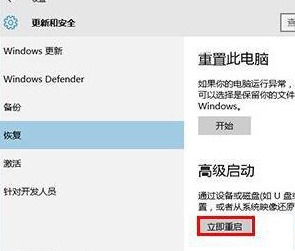
2、随后在选择一个选项中点击“疑难解答”,如图所示:
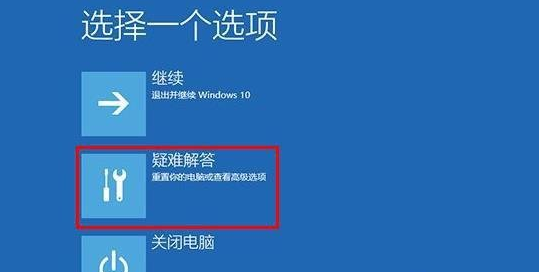
3、继续点击“高级选项”,如图所示:
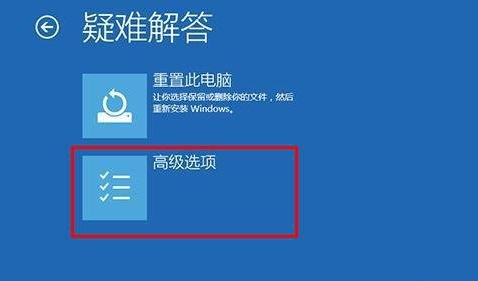
4、进入高级选项界面后点击“启动设置”,如图所示:
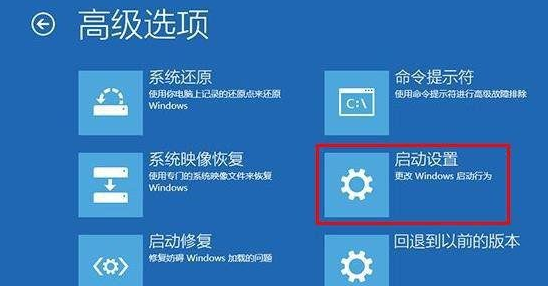
5、接下来直接点击启动设置中的“重启”按钮,如图所示:
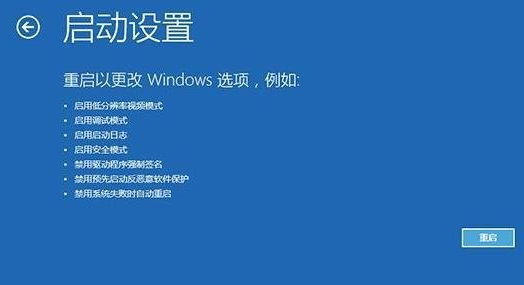
6、展开启用模式列表后按F4键选择启用安全模式,如图所示:
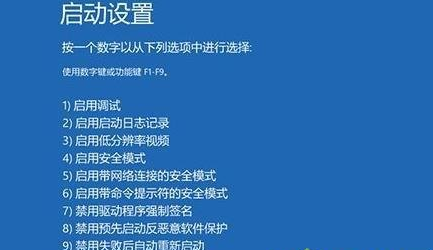
7、切换成安全模式后打开“设备管理器”,禁用独立显卡即可,如图所示:
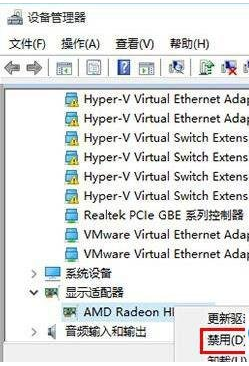
系统520为您带来的win7系统升级更新到60%蓝屏不断重启解决方法就为您介绍到这了,希望可以解决掉您的困惑。
电脑win7更新后不断重启
这是一个更新补丁造成的win7不断重启,处理方法如下:
1 先屏蔽KB2823324更新,因为它会导致电脑进入无限重启。
2 如果不幸已经安装了这个更新,也可以通过一个简单的办法暂时性修复该问题。首先关闭自动更新,启动进入安全模式,并在命令提示符中运行以下命令:
DISM.exe / image: C: \ [windows7 install]/ cleanup-image / revertpendingact
这样就可以卸载掉这个更新,系统就会恢复了。
电脑开机蓝屏不断重启处理方法
电脑出现了蓝屏现象,我们应该怎么办呢?或者遇到蓝屏之后不断的重启的现象我们正确的操作方法是什么?以下是我精心准备的电脑开机蓝屏不断重启处理方法,大家可以参考以下内容哦!
电脑开机蓝屏不断重启解决办法【1】1、开机按F8不动到高级选项出现在松手,选“最近一次的正确配置”回车修复。
2、开机按F8进入后在退出,选重启或关机在开机,就可以进入正常模式()。
3、如果故障依旧,请你用系统自带的,还原到你没有出现这次故障的时候修复(或用还原软件进行)。
4、应用程序存在着BUG:使用程序存在一些错误或不稳定因素也会引起蓝屏;
5、遭到不明的程序或病毒攻击所至:可仔细检查一下,并做好防范措施;
6、版本冲突:有些应用程序需调用特定版本的DLL,如果在安装软件时,旧版本的DLL覆盖了新版本的DLL,或者删除应用程序时,误删了有用的,就可能使上述调用失败,从而出现“蓝屏”。可重新安装试一试。
7、注册表中存在错误或损坏:很多情况下这是出现“蓝屏”的主要原因。注册表保存着系统的硬件配置、应用程序设置和用户资料等重要数据,如果注册表出现错误或被损坏,就很可能出现“蓝屏”。如果电脑经常出现“蓝屏”,你首先就应考虑是注册表出现了问题,应及时对其检测、修复,避免更大的损失;
8、软硬件不兼容:新技术、新硬件的发展很快,如果安装了新的硬件常常出现“蓝屏”,那多半与主板的BIOS或驱动程序太旧有关,以致不能很好支持硬件。如果你的主板支持BIOS升级,应尽快升级到最新版本或安装最新的设备驱动程序。
9、使用,工具箱--硬件检测--查看配置,根据配置更新驱动!!电脑诊所--搜索系统蓝屏--查看修复办法
电脑蓝屏以后怎么处理【2】开机马上按F8不动到高级选项出现在松手,选“最近一次的`正确配置”回车修复,还不行按F8进入还原一下系统或重装系统(如果重装也是蓝屏,建议还是检修一下去,如果可以进入,说明你安装了不合适的东西,将出事前下载的不合适东西全部卸载,或或重装)。
先软后硬,出现这样的问题是
软件
冲突、驱动不合适、系统问题引起的,可以在还原一下系统,还是不行重新安装,不要安装软件、补丁、驱动等,看看开机还有问题吗?如果没有在逐步的安装驱动、补丁、软件,找出不合适的东西就不要安装了。
在有就是硬件引起的,扣出放一下电,插拔一下内存、显卡清一下灰,在检查硬盘是否有问题,不行就检修一下去吧。
使用系统自带的的方法:
系统自带的:“开始”/“程序”/“附件”/“系统工具”/“”,点选“恢复我的计算机到一个较早的时间”,按下一步,你会看到日期页面有深色的日期,那就是还原点,你选择后,点击下一步还原(Win7,右击计算机选属性,在右侧选系统保护,系统还原,按步骤做就是了,事前也可以选择这个页面最下面创建,自己创建还原点)。
